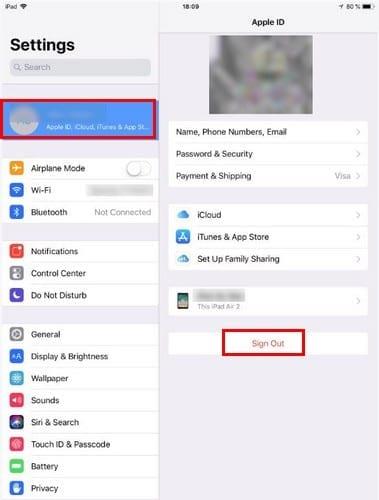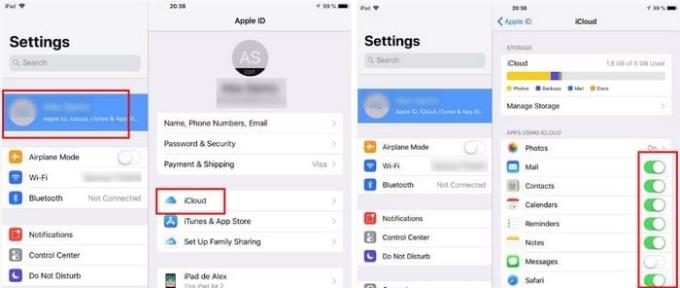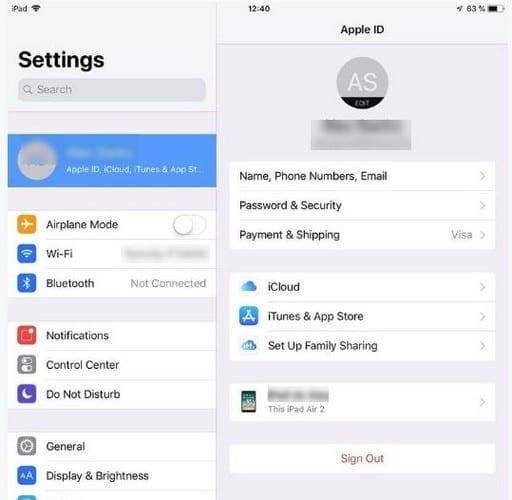iOS-laitetta käytettäessä on melkein periksi, että päädyt käyttämään Applen iCloud-palveluita. Palvelut voivat olla hienoja, mutta kuten mikä tahansa palvelu, se voi epäonnistua ajoittain. Kohtaamasi virhe riippuu tietysti siitä, mitä yrität tehdä.
Koska kohdatmiesi virheiden määrä on huomattava, tarkastellaan yleisimpiä virheitä. Voit esimerkiksi kohdata virheen, joka kertoo, että et voi muodostaa yhteyttä iCloudiin tai että synkronoinnissa on ongelma. Älä huoli, olen suojannut sinut.
Yhteysvirhe iCouldissa
Yhteysvirheet eivät aina ole sinun vikasi: joskus se on Applen vika. Voit ohittaa tämän mahdollisuuden luettelosta tarkistamalla Applen tilasivun, josta näet, ovatko palvelimet käynnissä.
Tämän virheen korjaamiseksi sinun on ehkä hyväksyttävä uusimmat käyttöehdot. Voit tehdä tämän siirtymällä kohtaan Asetukset ja napauttamalla sitten nimeäsi näytön vasemmassa yläkulmassa. Jos käyttöehtoihin tarvitaan päivitys, sinun pitäisi nähdä sinulle kertova viesti.
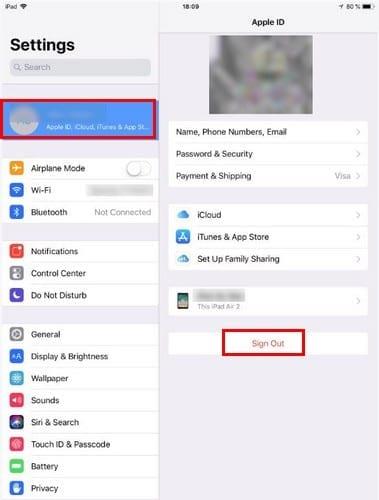
Toinen mahdollinen ratkaisu on kirjautua ulos tilistäsi ja kirjautua takaisin sisään. Kun napautat nimeäsi, uloskirjautumisvaihtoehdon tulee olla alareunassa punaisella. Kirjaudu ulos iTunes-tilistäsi siirtymällä asetuksiin > napauttamalla nimeäsi > iTunes & App Store > Valitse tilisi > Kirjaudu ulos.
Sovellukset eivät voi tallentaa tietoja iCloudiin
Voit säästää tilaa iOS-laitteessasi asettamalla sovelluksesi tallentamaan tietonsa iCloudiin. Mutta on aikoja, jolloin se ei tapahdu automaattisesti, ja ratkaisu voi olla niinkin yksinkertainen kuin vaihtoehdon kytkeminen päälle.
Se kuulostaa typerältä, mutta syy siihen, että sovellukset eivät tallenna tietoja, voi johtua siitä, että et ole ottanut vaihtoehtoa käyttöön. Voit tarkistaa, onko se päällä, siirtymällä kohtaan Asetukset > Napauta nimeäsi > iCloud. Kaikki sovellukset, joiden vaihtokytkin on käytössä, käyttävät iCloudia.
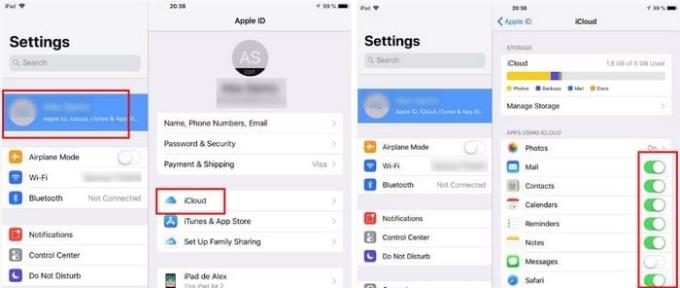
iCloud ei synkronoidu
Olet kuullut tämän miljoona kertaa, mutta joskus se vaatii vain yksinkertaisen uudelleenkäynnistyksen. Sammuta ja käynnistä iOS-laitteesi. Jos ongelma jatkuu uudelleenkäynnistyksen jälkeen, varmista, että olet kirjautunut sisään kaikille tileille, joita ei synkronoida. Voit tarkistaa, oletko kirjautunut sisään siirtymällä kohtaan Asetukset > napauta nimesi kohtaa iOS-laitteissasi.
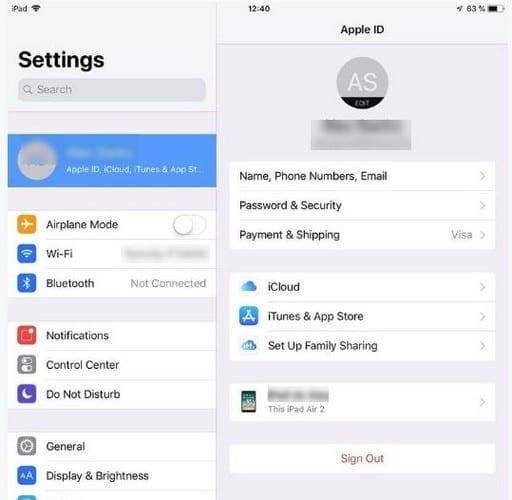
ICloud-asetusviestin päivittäminen ei onnistu
Ovatko iCloud-asetukset päivittyneet jo jonkin aikaa? Päästäksesi tämän ohi, voit yrittää sammuttaa iOS-laitteesi. Kun se on pois päältä ja käynnistät sen painamalla virtapainiketta, pidä sitä painettuna, kunnes Apple-logo tulee näkyviin.
Sinun on syötettävä iCloud-tietosi uudelleen asetuksiin. Tämä korjaus pätee myös, jos kohtaat ongelman, kun näet sen uuden iPhonen tai iPadin asennuksen yhteydessä. On myös tavallista, että tämä virhe näkyy myös käyttöönottoapurissa.
Johtopäätös
Toivottavasti sinun ei tarvitse käsitellä näitä ongelmia liian usein. Mutta kun ne ilmestyvät, olet hyvä ja valmis. Apple tarjoaa erinomaista palvelua, mutta paraskin voi epäonnistua ajoittain. Mitä virheitä kohtaat usein?